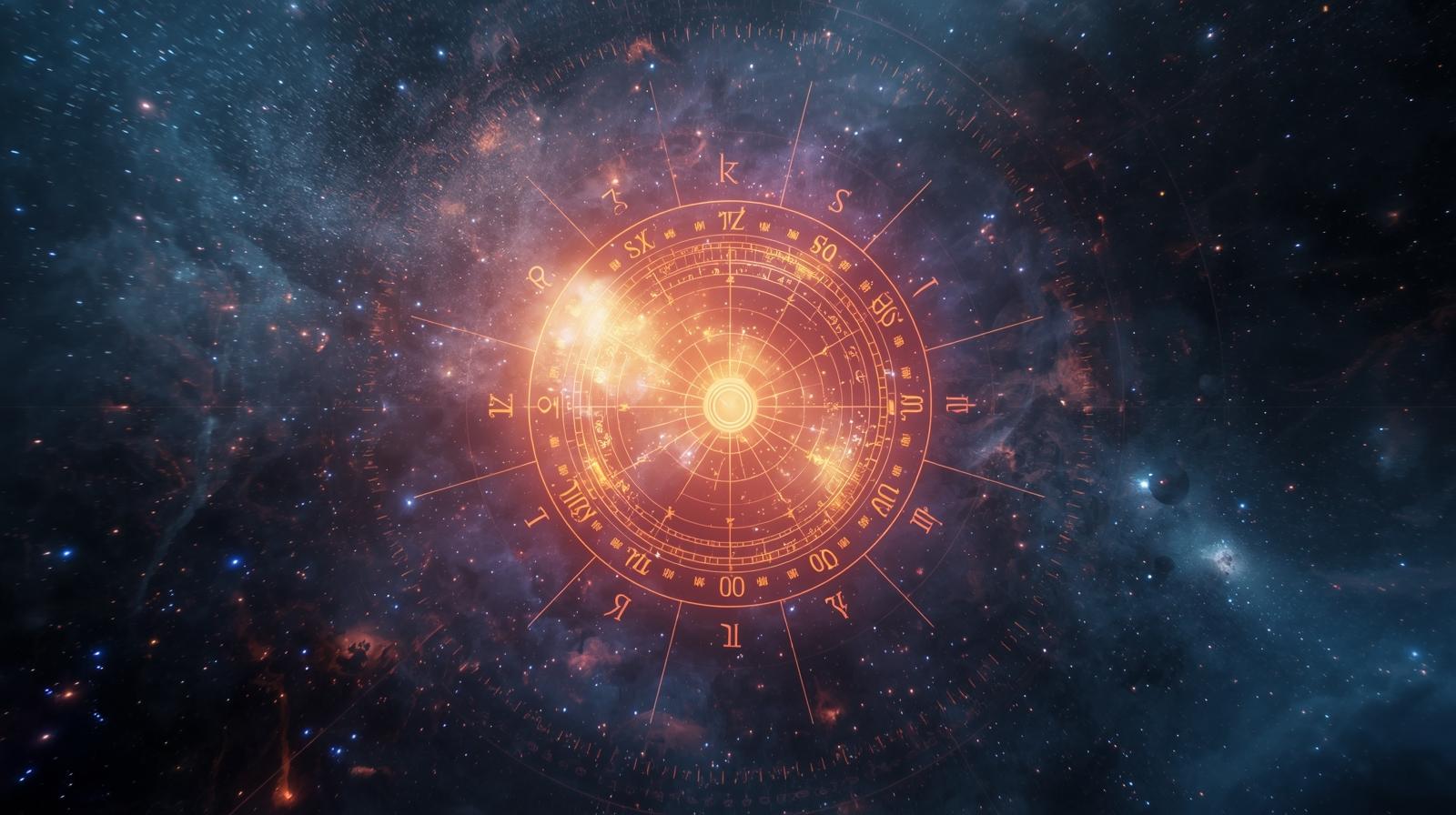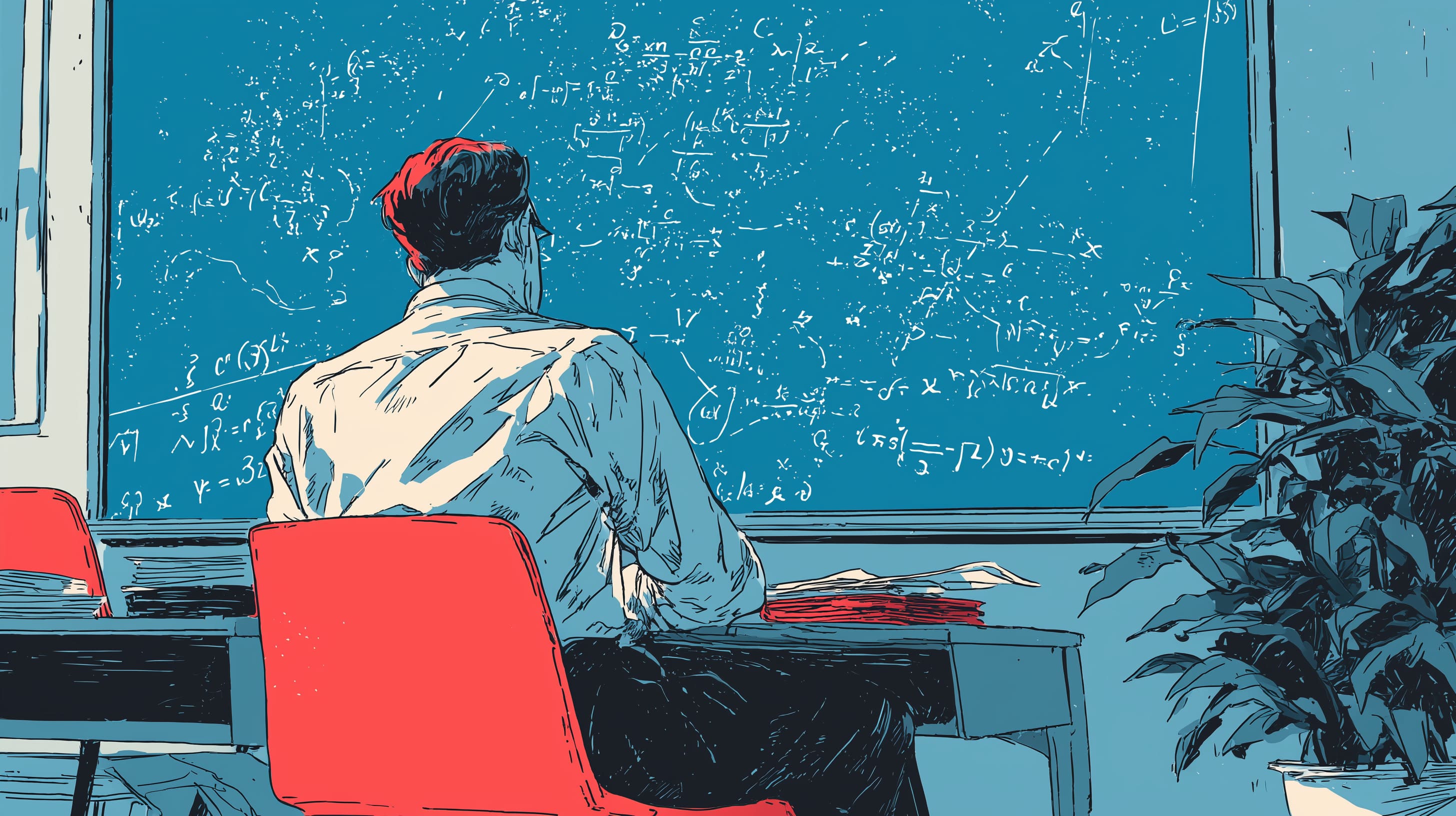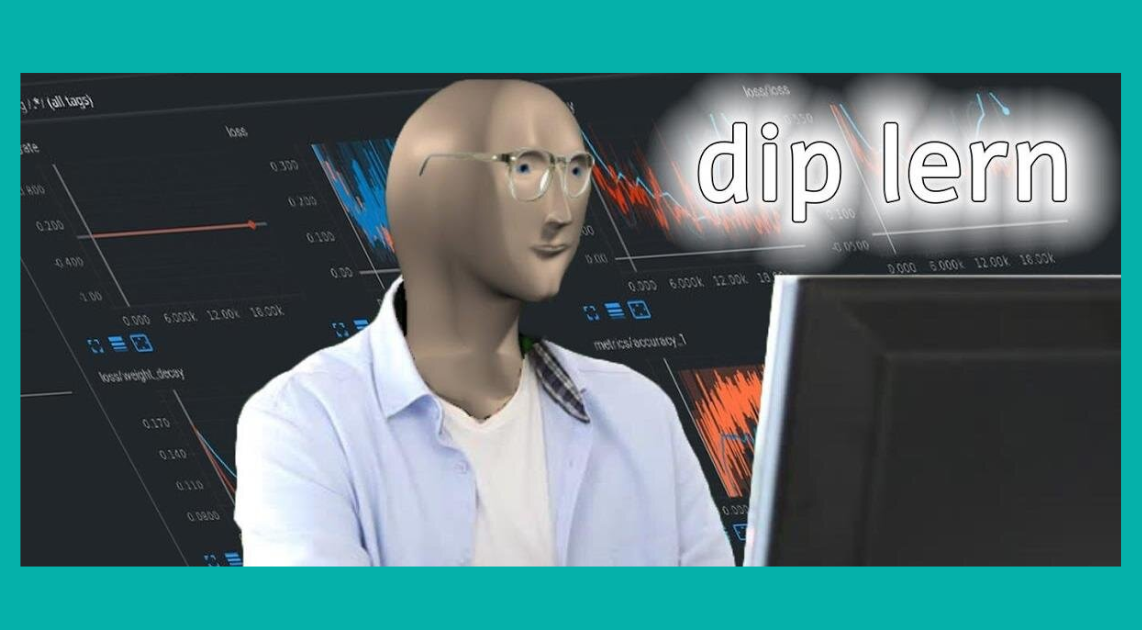Как восстановить битый файл?
Рассказываем что можно сделать, чтобы восстановить битый файл и предотвратить их возникновение.
14К открытий16К показов
Прежде чем пытаться восстановить битый файл надо выяснить, с вашего компьютера он, или нет. От этого будут зависеть ваши дальнейшие действия.
Способы восстановления локальных битых файлов
- Если файл не открывается, проверьте правильность его расширения, оно могло измениться при переименовании файла.
- Если это файл программ из семейства MS Office, то вы можете попробовать открыть его с помощью функции «Открыть и восстановить». Книга Excel может не открыться из-за проблем с автоматическим вычислением формул. Это можно исправить, если создать пустой документ и выбрать в меню «Файл\Параметры\Формулы\Вычисления в книге вручную».
- Если вы пользовались резервным копированием и файл перестал открываться после ваших локальных действий, то попробуйте нажать на файл правой кнопкой мыши и выбрать пункт Восстановить прежнюю версию.
- Открыть блокнотом, если это текст.
- Чтобы восстановить битый видеофайл, попробуйте конвертировать его в другой видеоформат.
Способы восстановления битых файлов, которые вы скачали
- В первую очередь перекачайте файл, или попросите отправить его заново.
- Затем можете попробовать повторить действия для локальных файлов, кроме тех, что касаются восстановления из резервной копии.
Программы для восстановления битых файлов
Для восстановления файлов можно использовать следующие программы: Hetman, Repair Toolbox, FileRepair. Видеофайлы можно восстановить с помощью программы Digital Video Repair. Поврежденные архивы — программой Zip Repair. Файлы MS Office — с помощью программы OfficeFIX.
Как избежать появления битых файлов?
Причин появления битых файлов множество: различные ошибки при сохранении и передаче данных, деградация носителей информации, отключение питания компьютера и т. д. Чтобы их предупредить, используйте резервное копирование и сохраняйтесь почаще.
14К открытий16К показов